Úprava obrázkov bez prístupu k pôvodným súborom môže byť náročná, ale s Capture One Pro máte možnosť efektívne hodnotiť a upravovať svoje obrázky offline. Táto funkcia je obzvlášť užitočná, keď nemáte vždy so sebou všetky úložné médiá. Ďalej môžete ďalej pridávať metadáta a robiť úpravy aj vtedy, keď nie sú pripojené pevné disky, na ktorých sa obrázky nachádzajú. V tejto príručke sa dozviete, ako čo najlepšie využiť offline funkciu Capture One Pro.
Najdôležitejšie poznatky
Capture One Pro umožňuje úpravu obrázkov aj v prípade, že originálne úložné médiá nie sú pripojené. Môžete bez problémov pracovať s metadátami, hodnotiť obrázky a dokonca robiť úpravy, ako je napríklad nastavenie bielového vyváženia. Bohužiaľ, upravené obrázky nie je možné exportovať ako JPEG alebo v iných formátoch, kým sú pôvodné súbory offline. Po opätovnom pripojení médií sa prístup k pôvodným súborom obnoví.
Krok za krokom sprievodca
Najprv je dôležité, aby ste sa vo vizuálnej podobe Capture One Pro orientovali. Spustite program a otvorte knižnicu, kde môžete spravovať svoje importované obrázky.
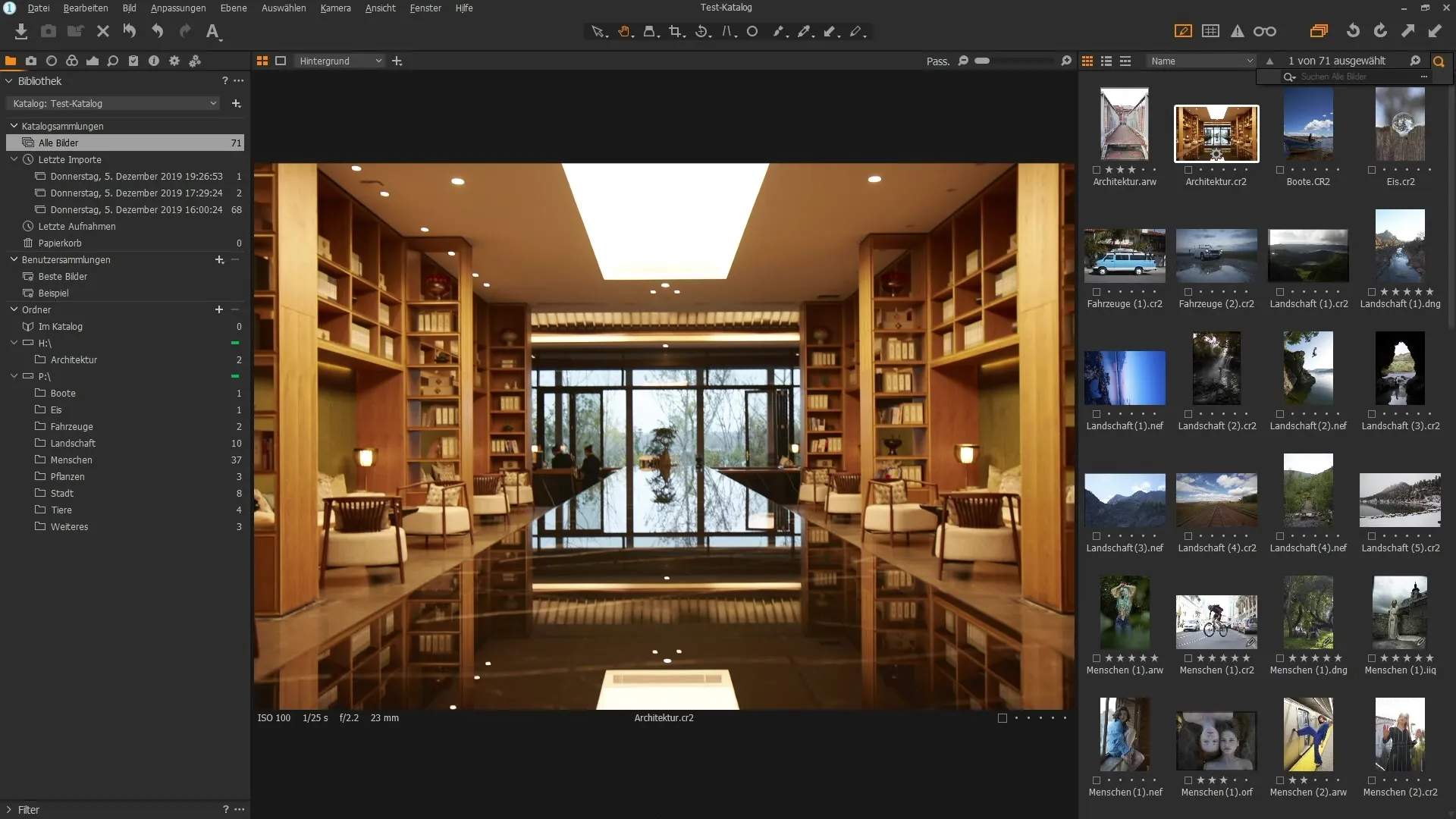
Začnite tým, že sa pripojíte k externému úložisku, na ktorom sú uložené vaše obrázky. Ak je všetko správne pripojené, mal by ste v zobrazení priečinkov vidieť príslušnú písmenkovú značku jednotky. Tu môžete prehliadať štruktúru priečinkov a vybrať si požadované obrázky.
Ak máte prístup k priečinku s vašimi obrázkami, vykonajte nejaké základné úpravy, kým je USB kľúč alebo externý pevný disk pripojený. Priblížte sa k obrázkom a začnite s úpravami. Tu môžete prispôsobiť všetko podľa vlastných preferencií.
Čo však budete robiť, ak odpojíte USB kľúč? Capture One Pro vám okamžite oznámi, že ste offline. Na vrchu uvidíte príslušné hlásenie a v prehliadači obrázkov sa zobrazia otázniky. To znamená, že softvér nedokáže nájsť pôvodné obrázky.
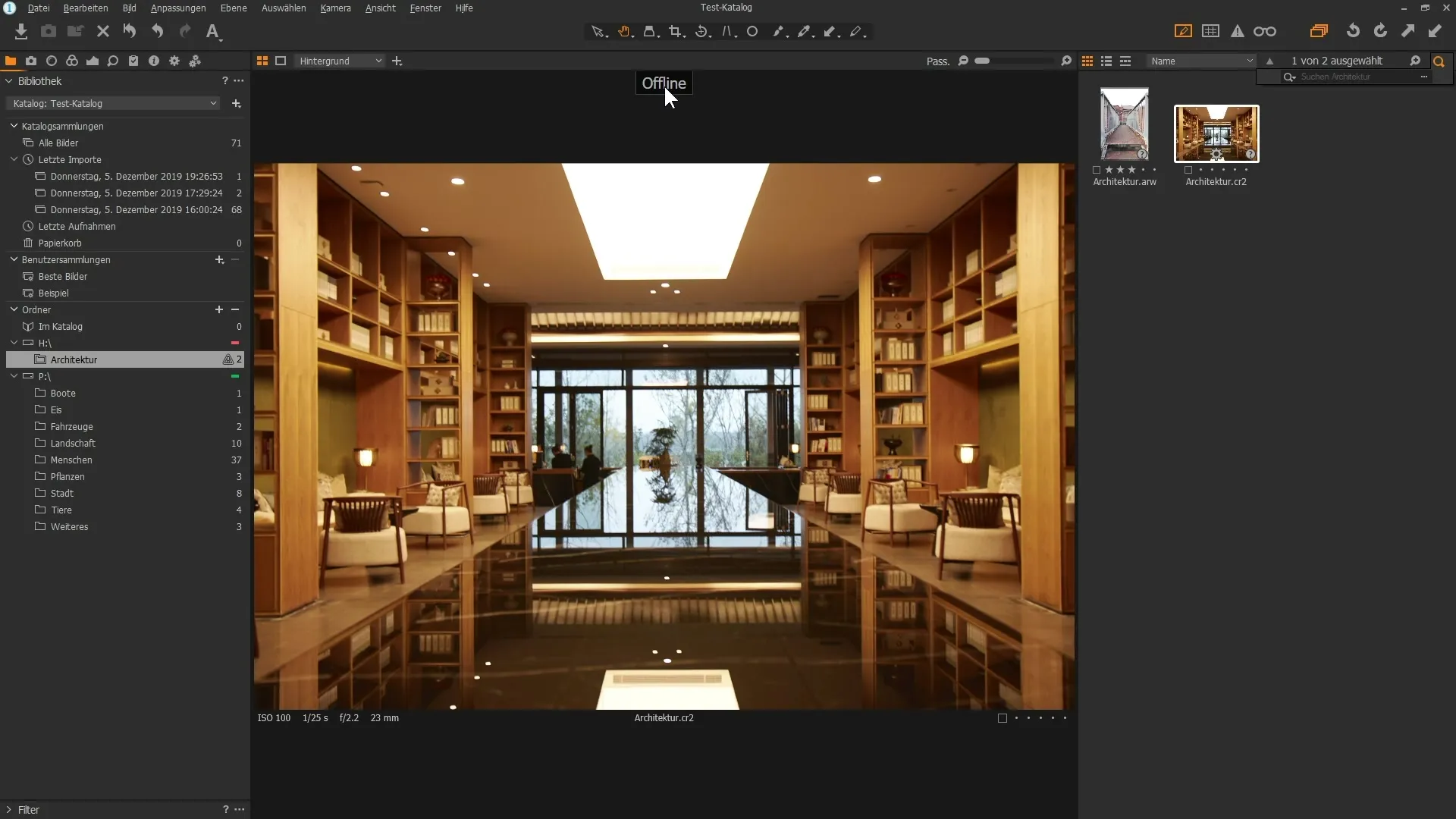
Avšak aj napriek tomuto upozorneniu môžete ďalej pracovať s vašimi obrázkami. Môžete ich hodnotiť, pridávať kľúčové slová a upravovať metadáta bez neustáleho prístupu k pôvodným súborom.
Pred začatím úprav sa uistite, že ste nastavili veľkosť náhľadu. To môžete urobiť v "Upraviť" a potom "Nastavenia". Štandardná veľkosť je zvyčajne nastavená na 2560 pixelov. Túto veľkosť môžete upraviť, aby ste optimalizovali zobrazenie.
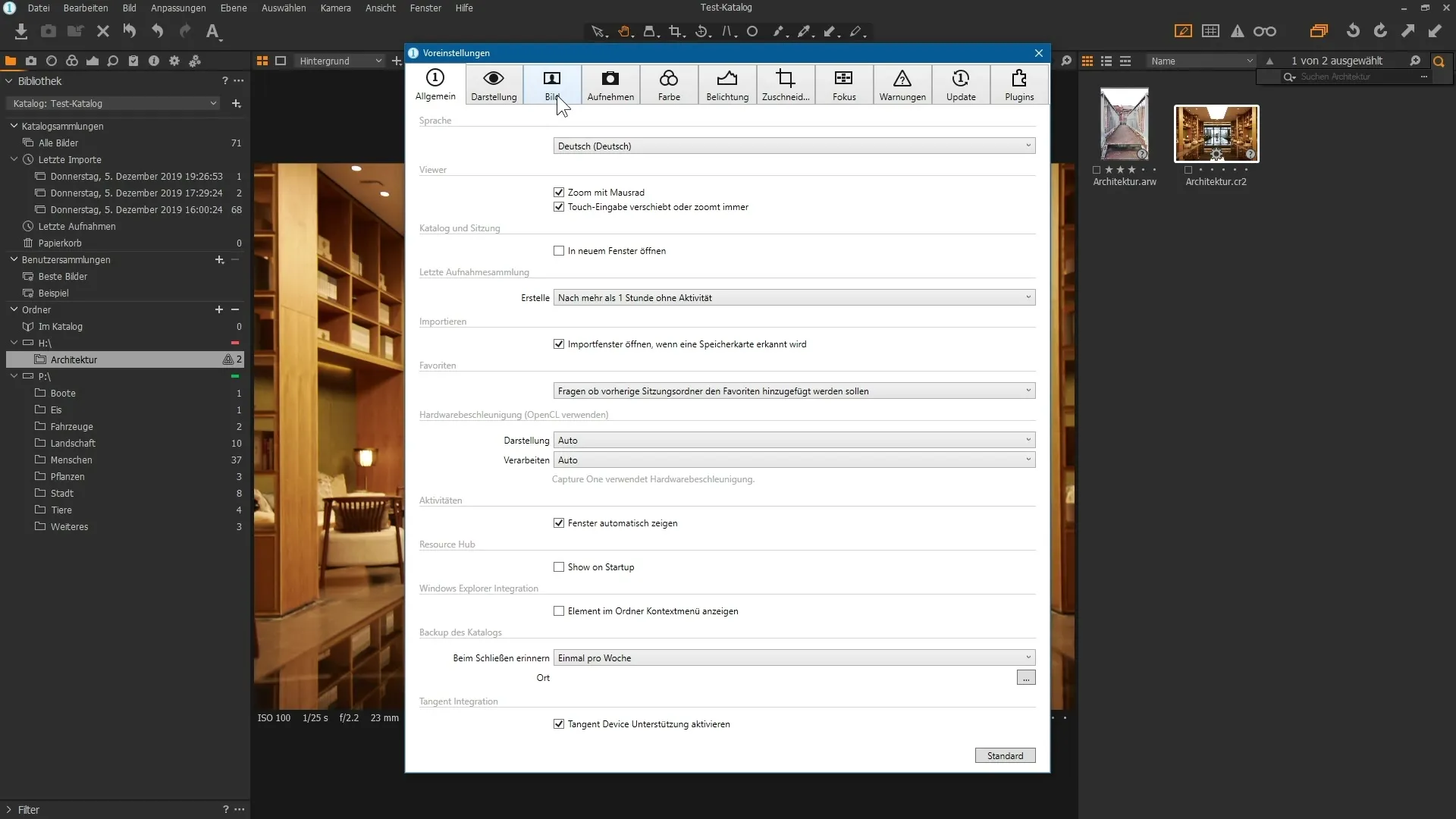
Predpokladajme, že chcete vykonať bielovýs vyváženia. Vyberte príslušný obrázok, prejdite do oblasti farby a kliknite na pipetu. Tým môžete vybrať neutrálnu oblasť v obraze na správne nastavenie bielového vyváženia.
Po vykonaní úprav sú všetky zmeny na obrázkoch uložené, aj keď sú pôvodné súbory offline. Môžete stále priblížiť obrázok a vykonávať ďalšie zmeny. Všimnite si však, že túto upravenú verziu nebudete môcť exportovať, kým nebude prítomný pôvodný obrázok.
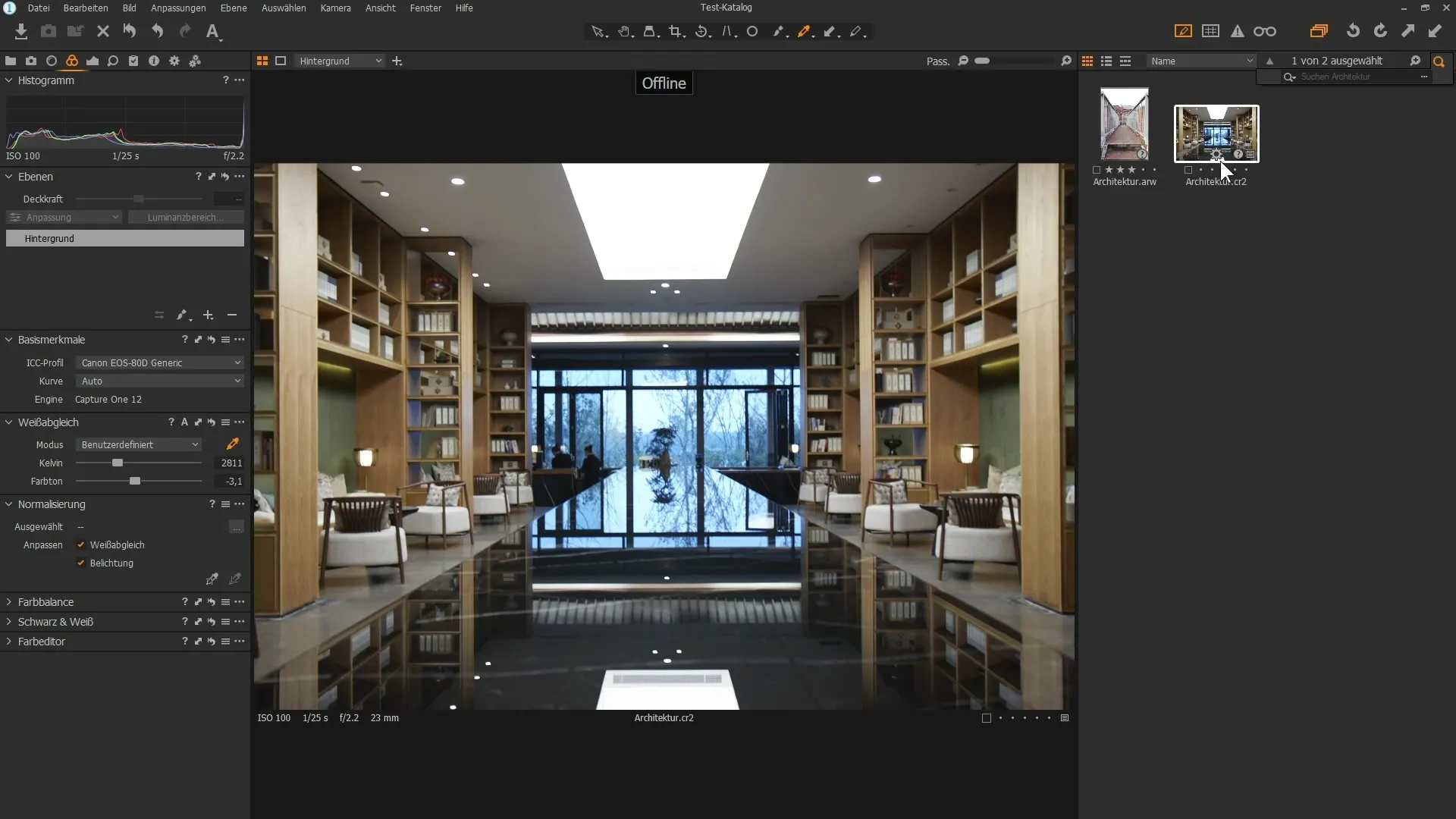
Ak teraz skúsite exportovať upravený obrázok ako JPEG, Capture One vydá chybové hlásenie. Dôvodom je, že nemôžete dosiahnuť pôvodný súbor.
Aby ste opäť získali prístup k vášmu obrázku, musíte znovu pripojiť USB kľúč alebo úložné médium. Dohlédnite na to, aby sa hlásenie "offline" a otázniky zobrazili, až keď je pripojenie obnovene.
Teraz môžete obrázok bez problémov exportovať. Vyberte vhodný výstupný adresár na vašom počítači a kliknite na "Spracovať". Uvidíte, že obrázok bude úspešne uložený ako JPEG.
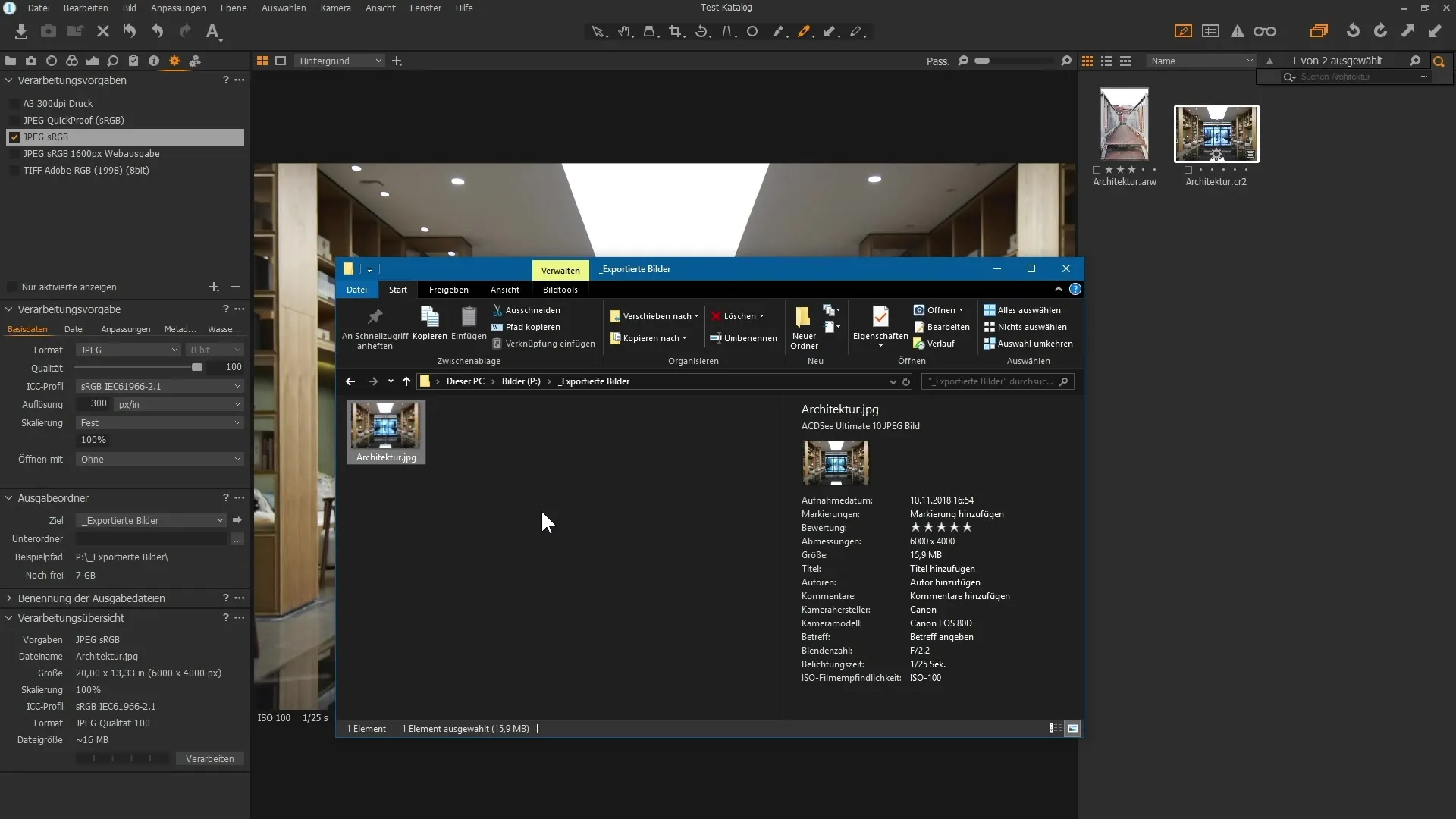
To je veľká výhoda tejto funkcie: Aj bez pôvodných súborov môžete prechádzať, upravovať a hodnotiť svoje obrázky. Ako ľahko si môžete exportovať výsledky vo viacerých formátoch, keď znovu pripojíte externý pevný disk alebo USB kľúč.
Zhrnutie
S Capture One Pro môžete kedykoľvek upravovať obrázky aj bez pripojenia úložných médií. Máte možnosť vykonávať úpravy a upravovať metadáta. Export upravených obrázkov je však možný až vtedy, keď sú pôvodné súbory opäť online.
Často kladené otázky
Ako môžem upraviť obrázky offline v Capture One Pro?Môžete upravovať obrázky offline odstránením originálnych súborov z externého pamäťového média. Metadáta a hodnotenia sú stále možné.
Čo sa stane, ak odpojím USB kľúč počas úpravy?Capture One ukáže, že ste offline, ale stále vám umožní pracovať s obrázkami a robiť úpravy.
Môžem exportovať upravené obrázky, keď sú originálne súbory offline?Nie, nemôžete exportovať upravené obrázky, kým nie sú originálne súbory dostupné.
Ako nastavím veľkosť náhľadu v Capture One Pro?Veľkosť náhľadu možno nastaviť v časti "Editovať" -> "Nastavenia" v oblasti Obrázok.
Čo musím urobiť pre export obrázkov po úprave?Musíte znova pripojiť USB kľúč alebo pamäťové médium, aby boli originálne súbory opäť online k dispozícii.


